कैमस्कैनर में वॉटरमार्क हटाने के 3 उपयोगी तरीके
कैमस्कैनर एक ऐसी प्रणाली है जो उपयोगकर्ताओं को फाइलों को स्थानांतरित करने, पीडीएफ को संशोधित करने और केंद्रीकृत वातावरण के अंदर से कई अन्य कार्य करने में सक्षम बनाती है। उपयोगकर्ताओं को पीडीएफ प्रसंस्करण सुविधा का उपयोग करके टेक्स्ट बदलने, फाइलों को संयोजित करने, पृष्ठों को विभाजित करने, हस्ताक्षर जोड़ने, वॉटरमार्क उत्पन्न करने और वॉटरमार्क बनाने की क्षमता प्रदान की जाती है। इसके अलावा, इस तरह के एक उपकरण की उपयोगिता से इनकार नहीं किया जा सकता है। CamScanner उन टेक्स्ट को मैन्युअल रूप से लिखने की प्रक्रिया को संभाल लेगा, इसलिए आपको इसके बारे में चिंता करने की आवश्यकता नहीं होगी। दुर्भाग्य से, यदि आपने उस योजना को नहीं खरीदा है, तो आप प्रीमियम योजना से जुड़े वॉटरमार्क को देख पाएंगे। कैमस्कैनर के वॉटरमार्क को हटाने में आपकी मदद करने के लिए, इन्हें जानें कैमस्कैनर वॉटरमार्क रिमूवर ऑनलाइन और मोबाइल उपकरणों पर।
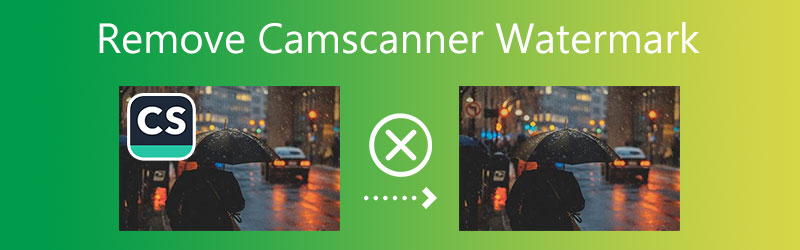

भाग 1. कैमस्कैनर वॉटरमार्क हटाने का सबसे अच्छा तरीका (ऑनलाइन)
आप पाएंगे कि का उपयोग कर मुफ्त वॉटरमार्क रिमूवर ऑनलाइन कैमस्कैनर छवियों से वॉटरमार्क हटाने का सबसे प्रभावी तरीका है। यह एक वेब-आधारित एप्लिकेशन है जो पर्सनल कंप्यूटर, आईओएस डिवाइस और एंड्रॉइड स्मार्टफोन पर चल सकता है। इसके अलावा, आप इसे अपने डिवाइस पर उपयोग कर सकते हैं, भले ही आपने कोई ऐप या प्रोग्राम इंस्टॉल न किया हो।
नि: शुल्क वॉटरमार्क रिमूवर ऑनलाइन की कल्पना सबसे पहले डिजिटल छवियों से वॉटरमार्क हटाने के लिए एक उपकरण के रूप में की गई थी। नतीजतन, यह किसी भी फ़ाइल या चित्र पर मौजूद लोगो, स्टैम्प, इमोजी और टेक्स्ट वॉटरमार्क के किसी भी रूप को मिटा सकता है। यह बहुत उपयोगकर्ता के अनुकूल संपादन विकल्पों के साथ आता है, जिससे लोगों के लिए इसे एक्सेस करना आसान हो जाता है।
फ्री वॉटरमार्क रिमूवर के ऑनलाइन संस्करण का उपयोग करते समय आपके द्वारा हटाए जा सकने वाले वॉटरमार्क की मात्रा कोई कारक नहीं है। अन्य वॉटरमार्क रिमूवर के विपरीत, यह फ़ाइल आकार प्रतिबंध नहीं लगाता है। फ़ाइल को बदल दिए जाने के बाद भी, फ्री वॉटरमार्क रिमूवर ऑनलाइन मूल की गुणवत्ता को बनाए रखेगा। यह इसके लाभों में से कम से कम नहीं है। कैमस्कैनर वॉटरमार्क हटाने के काम करने का तरीका निम्नलिखित है।
चरण 1: निःशुल्क ऑनलाइन वॉटरमार्क हटाने की सेवाओं के जारी होने के बारे में अधिक जानकारी के लिए कृपया लिंक किए गए URL पर जाएं। अपने कंप्यूटर से छवि चुनें और फिर चुनें तस्वीर डालिये विकल्प।
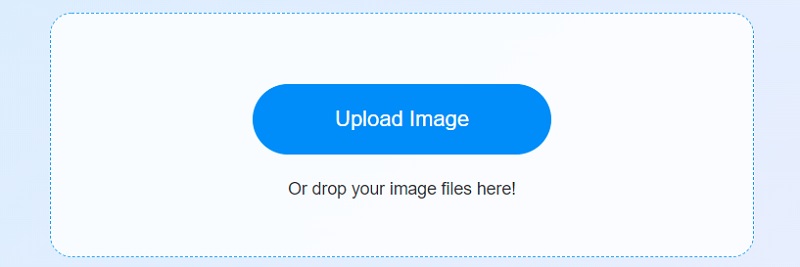
चरण 2: आप जिस क्षेत्र को छुपाना चाहते हैं, वहां से वॉटरमार्क हटाने के लिए आप किसी भी ब्रश का उपयोग कर सकते हैं। उसके बाद, आप उपयोग कर सकते हैं हटाना निर्दिष्ट क्षेत्र के किसी भी अनावश्यक हिस्से को खत्म करने के लिए उपकरण। इस सुविधा के परिणामस्वरूप, एक ही ऑपरेशन में कई वॉटरमार्क हटाए जा सकते हैं।
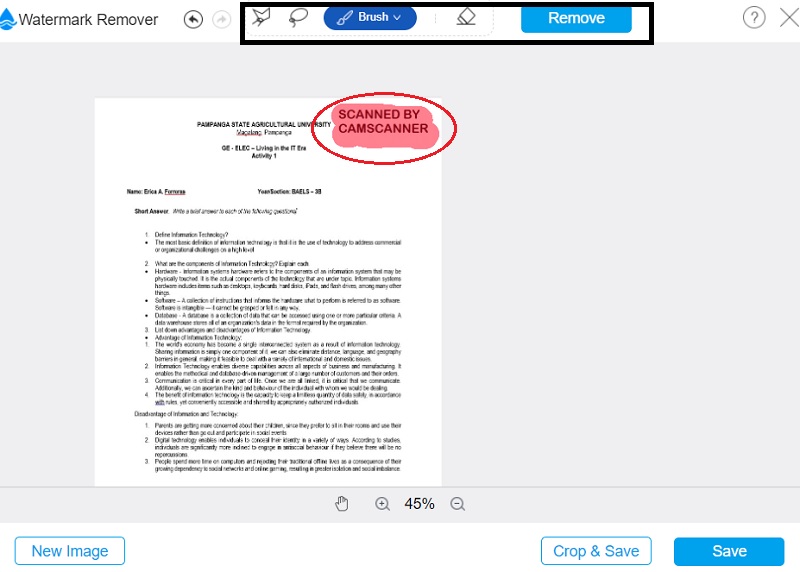
चरण 3: यह सुनिश्चित करने के लिए कि अंतिम उत्पाद में उच्चतम संभव गुणवत्ता है। यहां दिखाई गई जानकारी के आधार पर। उसके बाद, आपको अपने द्वारा अभी-अभी बनाई गई फोटो को सेलेक्ट करके सेव करना होगा सहेजें से विकल्प फ़ाइल मेन्यू।
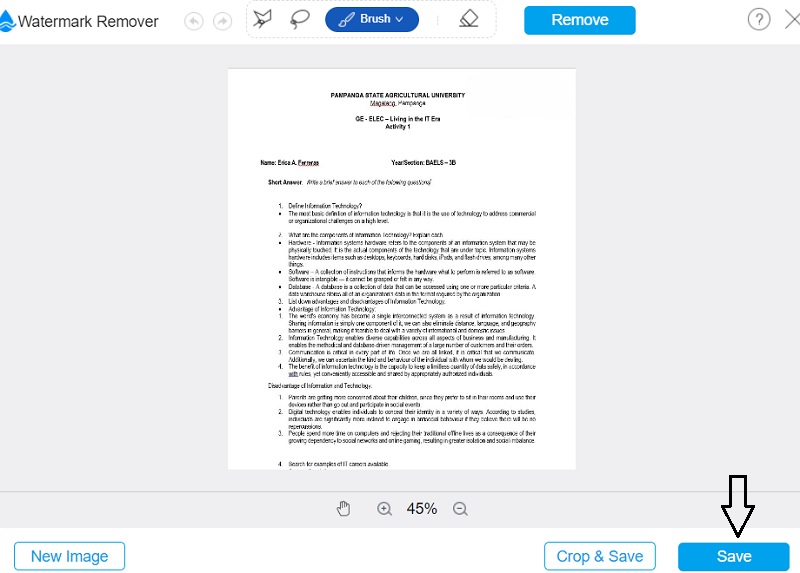
भाग 2. कैमस्कैनर वॉटरमार्क हटाने के अन्य तरीके
1. पीडीएफ फिलर
pdfFiller क्लाउड में होस्ट किए गए प्रपत्रों को स्वचालित करने के लिए एक प्रणाली है और इलेक्ट्रॉनिक रूपों का उपयोग करने के इच्छुक छोटे से मध्यम आकार के उद्यमों द्वारा उपयोग के लिए डिज़ाइन किया गया है। उपयोगकर्ताओं को या तो खरोंच से शुरू करने और एक भरने योग्य पीडीएफ फॉर्म बनाने या मौजूदा फॉर्म को बदलने की क्षमता दी जाती है। टाइपिंग, इरेज़िंग, रिडक्टिंग, हाइलाइटिंग और स्केचिंग ऐसे उपकरण हैं जिनका उपयोग आप किसी दस्तावेज़ की संपादन प्रक्रिया में कर सकते हैं। PDF उपयोगकर्ताओं को फ़ोटो, लोगो, नोट्स, टेक्स्ट फ़ील्ड, हाइपरलिंक और यहां तक कि वीडियो प्रदर्शन सहित विभिन्न मीडिया प्रकारों को शामिल करने की अनुमति देता है। इसके अलावा, इसका उपयोग करना बिल्कुल भी मुश्किल नहीं है। यह कार्य कैसे करना है, इस पर एक विस्तृत, चरण-दर-चरण मार्गदर्शिका है।
चरण 1: पीडीएफफिलर वेबसाइट में अपनी साख दर्ज करें। यह जांचने के लिए जांचें कि आपके पास सही लॉगिन जानकारी है। इसके अलावा, वेबसाइट पर, आपको उस टूल का उपयोग करने की आवश्यकता होगी जो आपको उस फ़ाइल को अपलोड करने के लिए आपके कंप्यूटर पर एक फ़ाइल ब्राउज़ करने की अनुमति देता है जिससे आपको वॉटरमार्क हटाने की आवश्यकता होती है।
चरण 2: दस्तावेज़ में वॉटरमार्क जोड़ने के लिए, लेबल वाला टैब चुनें वाटर-मार्क दायीं तरफ। आपको वॉटरमार्क से संबंधित एक चेकबॉक्स मिलेगा, जिसे आप वॉटरमार्क को प्रदर्शित करने या छुपाने के लिए उपयुक्त के रूप में चिह्नित या अचिह्नित कर सकते हैं। वॉटरमार्क पर डबल-क्लिक करें और चुनें हटाएं प्रासंगिक मेनू से आइकन दस्तावेज़ से वॉटरमार्क हटा देगा। इस आदेश को निष्पादित करने के बाद आपके दस्तावेज़ में कैमस्कैनर वॉटरमार्क शामिल नहीं होगा।
चरण 3: उसके बाद, आप का चयन कर सकते हैं किया हुआ फ़ंक्शन जो पृष्ठ के ऊपरी दाएं कोने में स्थित है, और वहां से, आप उस फ़ाइल स्वरूप का चयन कर सकते हैं जिसे आप दस्तावेज़ को सहेजने के लिए उपयोग करना चाहते हैं।
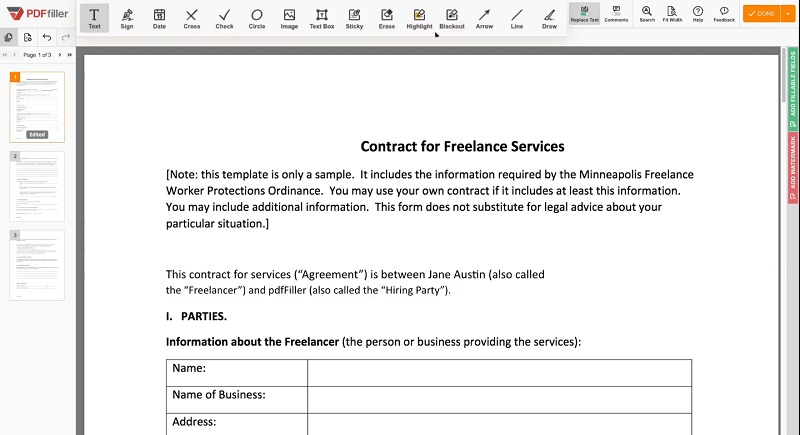
2. पीडीएफएड
अपने PDF या फ़ोटोग्राफ़ से वॉटरमार्क जोड़ते या हटाते समय, PDFaid एक है। यह एक वेब-आधारित कार्यक्रम के रूप में सुलभ है और सबसे प्रभावी विकल्पों में से एक के रूप में विचार करने योग्य है। सॉफ्टवेयर अत्यधिक विस्तृत संपादन क्षमताएं प्रदान करता है, जिनमें से कुछ काफी व्यापक हैं। जब आप वॉटरमार्क हटाते हैं, तो आपको सीधा और कुशल मार्गदर्शन दोनों प्रदान किया जाता है। एक पीडीएफ से वॉटरमार्क को खत्म करने के लिए, आपको दस्तावेज़ को कुछ संपादन योग्य में बदलना होगा। इससे आपके लिए ऐसा करना संभव होगा। यदि आप पीडीएफएड का उपयोग करने के बारे में कुछ पृष्ठभूमि की जानकारी चाहते हैं तो कृपया नीचे दिए गए निर्देश को देखें।
चरण 1: अपनी पसंद के सर्च इंजन का उपयोग करके पीडीएफएड की तलाश करें। आरंभ करने के लिए, परिणाम पृष्ठ पर पहला लिंक चुनें। उसके बाद ड्रॉप-डाउन मेनू से वॉटरमार्क पीडीएफ विकल्प चुनें।
चरण 2: उसके बाद, विकल्प पर क्लिक करके अपने स्टोरेज से अपलोड करने के लिए फ़ाइल चुनें फाइलें चुनें. उसके बाद, नीचे दिए गए चरणों को पूरा करें वॉटरमार्क सेटिंग्स आवश्यक जानकारी का उपयोग करना। सब कुछ समाप्त करने के बाद, आप वॉटरमार्क पीडीएफ चरण पर जा सकते हैं।
चरण 3: आपको को छूना होगा वॉटरमार्क पीडीएफ और फाइल डाउनलोड करें बटन।
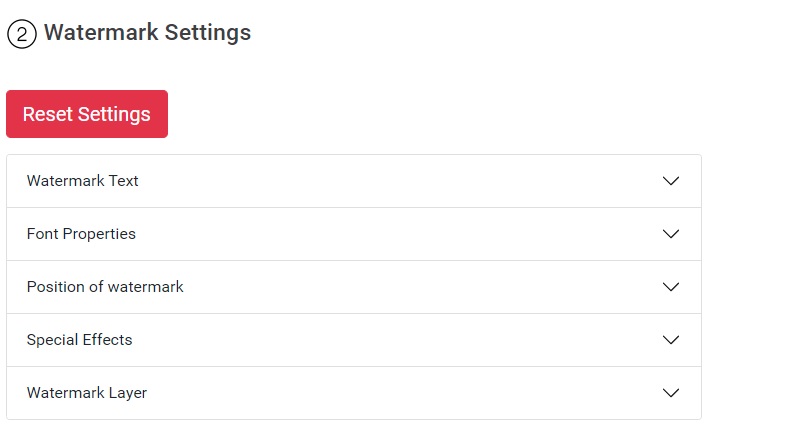
भाग 3. कैमस्कैनर वॉटरमार्क हटाने के बारे में अक्सर पूछे जाने वाले प्रश्न
एक PDF दस्तावेज़ कितने मेगाबाइट लेता है?
यदि सामग्री केवल पाठ है, जैसे पाठ्यक्रम जीवन, तो फ़ाइल का आकार आमतौर पर प्रति पृष्ठ 10 किलोबाइट होता है। परिणामस्वरूप, 1 मेगाबाइट की फ़ाइल में लगभग 100 पृष्ठ शामिल होंगे। फ़ाइल का आकार बढ़ सकता है यदि इसमें कोई फ़ोटोग्राफ़ हो।
क्या कैमस्कैनर का इस्तेमाल करना खतरनाक है?
नहीं, कैमस्कैनर की जांच के बाद मैलवेयर का पता चला था। यह एक ऐसा ऐप है जो एंड्रॉइड के लिए एक सौ मिलियन बार उपलब्ध है। अध्ययन के अनुसार, सूचना सुरक्षा के क्षेत्र में काम करने वाले विशेषज्ञों ने कैमस्कैनर के जारी संस्करणों के भीतर हानिकारक कोड पाया।
क्या कैमस्कैनर मौजूद किसी भी वॉटरमार्क को तुरंत मिटा देता है?
नहीं, चूंकि एक कैमस्कैनर द्वारा स्कैन किए जाने के बाद पीडीएफ फाइल के प्रत्येक पृष्ठ पर वॉटरमार्क पीछे रह जाते हैं, इसलिए दस्तावेज़ की अखंडता के लिए एक महत्वपूर्ण जोखिम होता है। विशेष रूप से आपके पढ़ने के लिए। कैमस्कैनर प्रीमियम प्लान के साथ। हालाँकि, आपको अब उस परेशानी से नहीं गुजरना पड़ेगा क्योंकि यह आपको फ़ाइल को समायोजित करने की अनुमति देता है।
निष्कर्ष
यदि आप सीखना चाहते हैं तो आपके पास कुछ अलग कार्यक्रमों तक पहुंच है कैमस्कैनर वॉटरमार्क कैसे हटाएं पीडीएफ फाइलों पर जिन्हें आपने ऑनलाइन डाउनलोड किया है। यह आप पर निर्भर है कि आपकी परिस्थिति के लिए सबसे उपयुक्त कौन सा है।


